The ‘ Rangkaian Kedai Web Chrome_ Gagal Kesalahan biasanya muncul ketika pengguna cuba memuat turun memasang atau memuat turun aplikasi atau pelanjutan dari Kedai Web Chrome. Beberapa pengguna yang terjejas melaporkan bahawa setiap muat turun Kedai Web gagal, sementara yang lain hanya menghadapi masalah ini dengan beberapa sambungan.

Ralat Gagal Rangkaian Kedai Web Chrome
Dalam beberapa kes, masalah ini mungkin terjadi jika anda menggunakan build Chrome yang sangat diperbarui. Terdapat kesalahan yang biasa memburukkan bulan pada bulan-bulan awal setelah Windows 10 dilancarkan. Walau bagaimanapun, jangkitan virus (kemungkinan besar adware atau perampas penyemak imbas ) juga boleh menyebabkan masalah ini - dalam kes ini, menjalankan Cleanup Tool atau pengimbas khusus seperti Malwarebytes dapat menyelesaikan masalah tersebut.
Tetapi sekiranya anda dilarang menggunakan kedai Web untuk memuat turun pelanjutan, anda juga dapat memaksa muat turun manual atau berusaha untuk menetapkan semula setiap tetapan Chrome untuk membersihkan data yang berpotensi rosak.
Cara membetulkan ‘ Rangkaian Kedai Web Chrome_ Gagal 'ralat?
Penyelesaian 1: Kemas kini Chrome ke versi terkini
Ternyata, anda mungkin menghadapi ‘ Rangkaian Kedai Web Chrome_ Gagal 'Ralat kerana masalah yang telah ditambatkan. Sudah tentu, mengemas kini versi penyemak imbas anda mungkin bukan pilihan jika anda sengaja menyekat versi anda untuk satu sebab.
Tetapi jika penyemak imbas anda tidak dikemas kini dan anda tidak mempunyai alasan untuk itu, anda seharusnya dapat menyelesaikan masalahnya dengan mengikuti arahan untuk mengemas kini Chrome ke versi terbaru:
- Buka Google Chrome dan klik pada butang tindakan ikon (tiga titik) di sudut kanan atas. Sebaik sahaja anda sampai ke lokasi yang betul, pergi ke Bantuan> Mengenai Google Chrome .
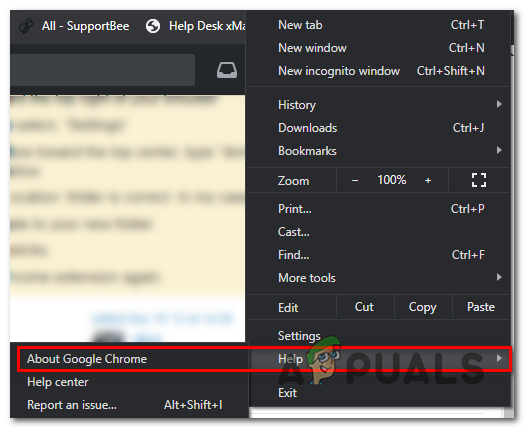
Klik Terapkan Google Chrome
- Setelah anda berjaya sampai ke tetingkap seterusnya, Chrome akan secara automatik mengimbas untuk melihat apakah versi baru tersedia.
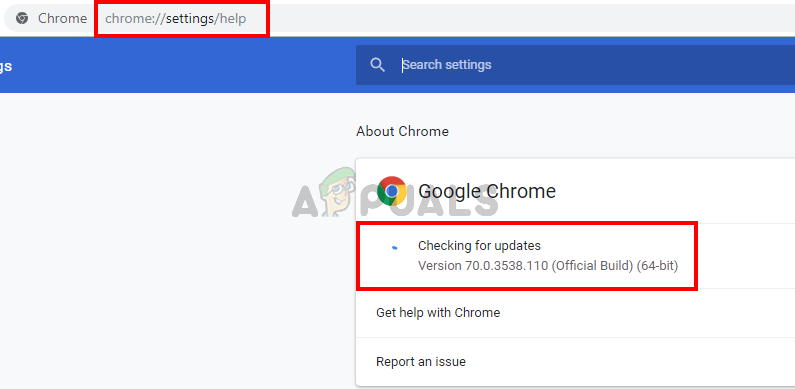
Kemas kini Google Chrome
- Sekiranya versi baru versi Chrome anda tersedia, anda akan diminta untuk memasangnya secara automatik. Lakukan dan kemudian mulakan semula penyemak imbas anda untuk melihat apakah masalahnya sudah selesai.
Sekiranya anda masih menghadapi perkara yang sama ' Rangkaian Kedai Web Chrome_ Gagal Ralat semasa cuba memuat turun atau memasang pelanjutan, turun ke kemungkinan perbaikan seterusnya di bawah.
Penyelesaian 2: Menjalankan Alat Pembersih bersepadu
Sekiranya masalah itu disebabkan oleh perampas penyemak imbas dangkal, anda seharusnya dapat menyelesaikan masalah ‘ Rangkaian Kedai Web Chrome_ Gagal 'Kod ralat dengan menjalankan alat Pembersih Chrome terpadu untuk mengenal pasti dan membuang fail berniat jahat dari penyemak imbas anda dengan pantas.
Beberapa pengguna yang terjejas telah mengesahkan bahawa prosedur ini akhirnya membolehkan mereka memuat turun & memasang pelanjutan penyemak imbas.
Berikut adalah panduan ringkas untuk menjalankan Alat Pembersih bersepadu untuk memperbaiki ralat dan membolehkan sambungan baru dipasang:
- Buka penyemak imbas Chrome anda, klik pada tindakan butang (sudut kanan atas tetingkap) dan klik Tetapan dari menu konteks yang baru muncul.
- Apabila anda berada di dalam Tetapan menu, tatal hingga ke bahagian bawah tetingkap tetapan dan klik Mahir, untuk memaparkan menu tetapan lanjutan.
- Sekali Tetapan lanjutan menu Chrome dapat dilihat, tatal hingga ke bawah Tetapkan semula dan bersihkan bahagian dan klik pada Bersihkan komputer .
- Seterusnya, klik pada Cari butang yang berkaitan dengan Cari perisian yang berbahaya .
- Tunggu imbasan selesai, dan ikuti arahan di skrin untuk membuang fail yang rosak sekiranya terdapat.

Menjalankan Alat Pembersih Chrome bersepadu
Sekiranya operasi ini tidak dapat mencari fail berbahaya yang mungkin menyebabkan ‘ Kedai Web Chrome Rangkaian_ Gagal Ralat, pindah ke potensi perbaikan seterusnya di bawah.
Penyelesaian 3: Imbas Komputer dengan Malwarebytes
Ternyata, ‘ Rangkaian Kedai Web Chrome_ Gagal Kesalahan kadang-kadang dikaitkan dengan pilihan perampas dan trojan penyemak imbas yang serius. Dalam beberapa kes, masalah itu mungkin berlaku kerana beberapa fail penyemak imbas Chrome dijangkiti oleh adware atau perampas.
Beberapa pengguna yang menghadapi masalah yang sama telah mengesahkan bahawa mereka akhirnya dapat menyelesaikan masalah tersebut dan memuat turun & memasang pelanjutan tanpa mendapat ‘ Rangkaian Kedai Web Chrome_ Gagal Ralat setelah mereka melakukan imbasan Malwarebytes untuk membersihkan jangkitan.
Catatan: Anda boleh menggunakan pengimbas premium lain untuk menyelesaikan tugas. Tetapi Malwarebytes terkenal sebagai pengimbas keselamatan yang paling cekap ketika berhadapan dengan perampas penyemak imbas.
Berikut adalah panduan ringkas untuk memulakan imbasan Malwarebytes sebelum memasang semula versi Google Chrome yang bersih:
- Untuk menangani ancaman keselamatan, mulailah mengikuti panduan ini ( di sini ) pada pemasangan dan konfigurasi MalwareBytes untuk membersihkan penyemak imbas malware dan adware anda.
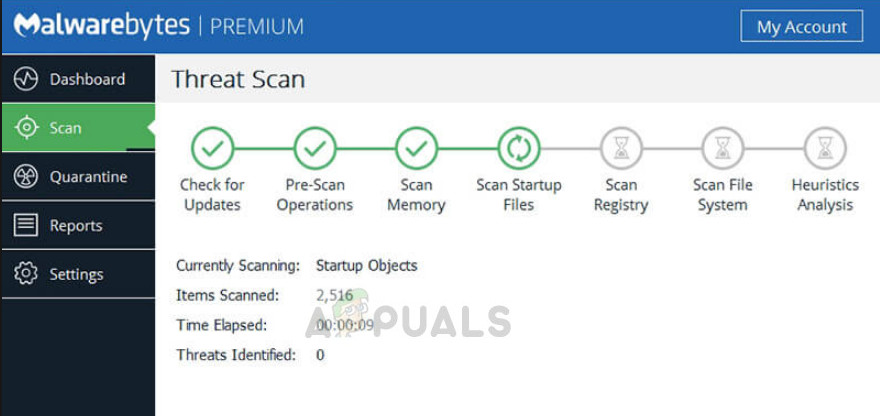
Malwarebytes - Windows 10
- Setelah anda mengikuti panduan di atas dan berjaya membuang perisian hasad, mulakan semula komputer anda untuk menyelesaikan penyingkiran fail yang tinggal.
- Setelah permulaan berikutnya selesai, tekan Kekunci Windows + R untuk membuka a Lari kotak dialog. Seterusnya, taip ‘Appwiz.cpl’ di dalam kotak teks dan tekan Masukkan untuk membuka Program dan Ciri menu.
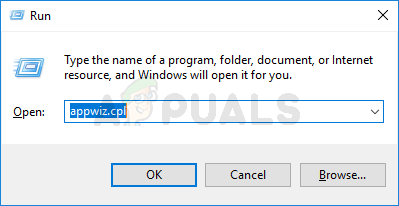
Ketik appwiz.cpl dan Tekan Enter untuk Membuka Senarai Program Yang Dipasang
- Sebaik sahaja anda masuk ke dalam menu Program dan Ciri, tatal ke bawah senarai aplikasi yang dipasang dan cari Google Chrome. Apabila anda melihatnya, klik kanan padanya dan pilih Nyahpasang dari menu konteks yang baru muncul. Seterusnya, ikuti arahan di skrin untuk menyahpasang sepenuhnya Google Chrome.
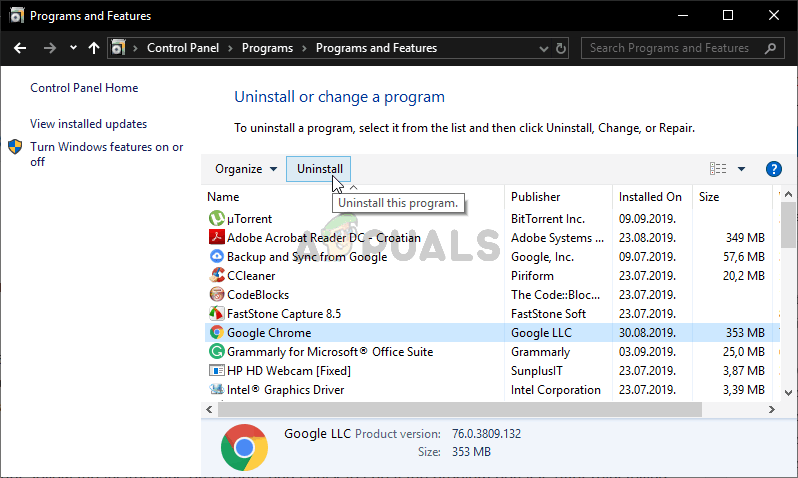
Nyahpasang Google Chrome
- Setelah proses penyahpasangan dinyahpasang, mulakan semula komputer anda sekali lagi.
- Pada permulaan sistem seterusnya, lawati pautan ini ( di sini ) dari IE atau penyemak imbas lain, kemudian ikuti arahan untuk memuat turun & memasang versi Chrome terkini. Setelah pemasangan yang boleh dilaksanakan dimuat turun, ikuti arahan di skrin untuk memasang versi terbaru Chrome pada komputer anda.
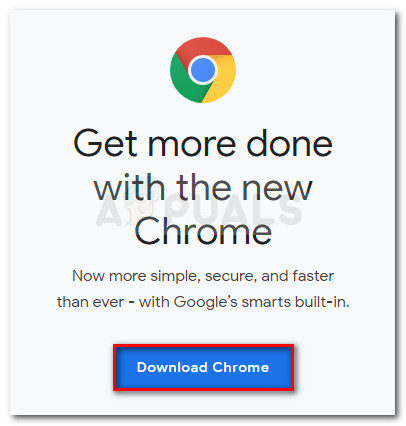
Muat turun versi terkini Chrome
- Setelah versi baru dipasang, buka Google Chrome dan ulangi tindakan yang sebelumnya menyebabkan masalah itu dapat dilihat apakah masalahnya telah diperbaiki.
Sekiranya anda masih menghadapi ‘ Rangkaian Kedai Web Chrome_ Gagal Ralat semasa anda cuba memuat turun atau memasang pelanjutan, turun ke kemungkinan pembaikan berikutnya di bawah.
Penyelesaian 4: Menukar direktori muat turun
Sebab lain yang agak biasa yang mungkin menyebabkan timbulnya masalah ini adalah lokasi muat turun yang tidak lagi tersedia. Ini dapat terjadi jika pengguna sebelumnya telah menetapkan folder khusus sebagai lokasi muat turun lalai untuk Chrome yang tidak lagi tersedia.
Ada kemungkinan lokasi tersebut dikarantina oleh suite AV, pemacu yang berisi alat itu dikeluarkan atau pengguna sejak itu menghapus folder.
Catatan: Walaupun folder ini sepertinya tidak berkaitan dengan sambungan Chrome, ingatlah bahawa seperti muat turun lain, Chrome pada mulanya akan mengemas paket dalam folder muat turun dan hanya setelah ia akan memasangnya.
Sekiranya senario ini berlaku, anda boleh menyelesaikan masalah dengan menukar lokasi muat turun lalai ke direktori yang sah dan memulakan semula penyemak imbas.
Berikut adalah panduan ringkas mengenai cara melakukannya dari tetapan Chrome:
- Buka Google Chrome dan klik pada butang tindakan di sudut kanan atas skrin.
- Kemudian, dari menu konteks yang baru muncul, klik pada Tetapan.
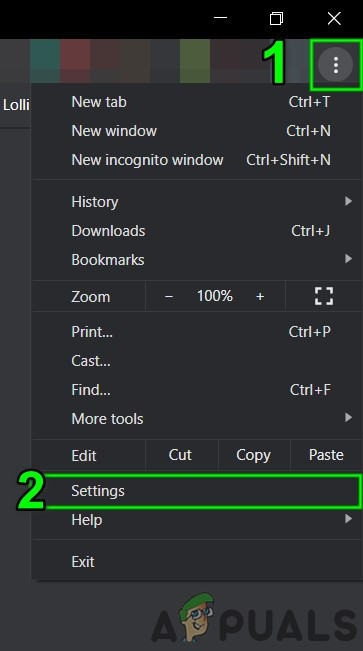
Buka Tetapan Chrome
- Di dalam menu Tetapan, tatal ke bawah ke bahagian Muat turun dan klik Ubah butang yang berkaitan dengan Lokasi.
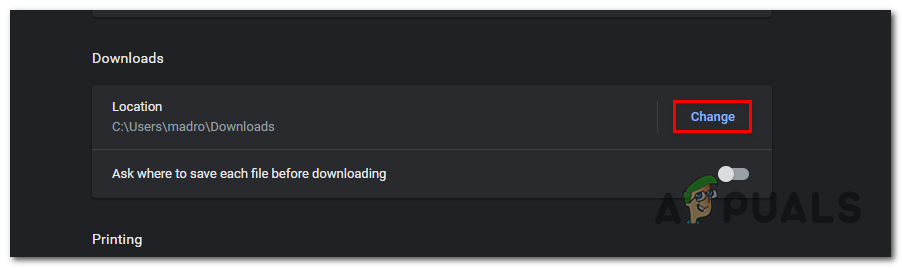
Menukar lokasi muat turun Lalai
- Dari tetingkap Lokasi, pilih lokasi yang sah dan tidak akan menjadi tidak tersedia di masa depan dan klik Pilih Folder .
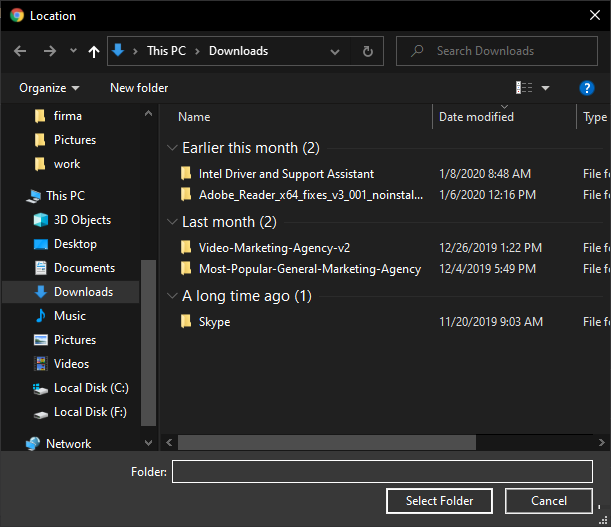
Menukar lokasi ke folder yang betul
Catatan : Lokasi paling selamat untuk ini adalah Muat turun folder. Ia tidak dapat dihapus secara konvensional, jadi tidak ada kemungkinan ia menjadi tidak sah di masa depan.
- Setelah perubahan dilaksanakan, mulakan semula komputer anda dan lihat apakah masalahnya diselesaikan.
Sekiranya masalah yang sama masih berlaku, turunkan ke kemungkinan penyelesaian seterusnya di bawah.
Penyelesaian 5: Muat turun pelanjutan secara manual
Sekiranya tiada kaedah yang anda cuba setakat ini dapat membantu anda dalam menyelesaikan ' Kedai Web Chrome Rangkaian_ Gagal 'Kesalahan, salah satu cara untuk mengelakkannya sepenuhnya adalah dengan memuat turun aplikasi atau pelanjutan secara langsung dengan menyalin id aplikasi dan menggunakan pautan yang telah ditentukan.
Dengan melakukan ini, anda akan memuat turun fail secara langsung, kemudian anda boleh pergi ke halaman Sambungan dan seret-turunkan pelanjutan yang dimuat turun untuk memasangnya.
Catatan: Sekiranya tidak dipasang dengan segera, anda mungkin perlu mengubah lanjutan fail ke .zip dan mengekstraknya ke folder baru sebelum memuat naiknya melalui Muatkan sambungan yang belum dibungkus .
Sebilangan besar pengguna yang terjejas telah mengesahkan bahawa mereka menggunakan kaedah ini untuk memasang pelanjutan Chrome setelah Kedai Web menjadi tidak responsif dan mula menunjukkan ' Rangkaian_ Gagal ralat.
Berikut adalah panduan ringkas untuk melakukan ini:
- Buka pautan ini ( di sini ) pada penyemak imbas Chrome anda dan cari sambungan yang gagal dimuat turun atau dipasang dengan ' Rangkaian_ Gagal ralat.
- Apabila anda berjaya mencarinya, pilih keseluruhan URL dan salin di papan keratan anda.
- Setelah pautan disalin di papan keratan anda, lawati pautan ini ( di sini ) dan tampalkan di dalam Pemuat Sambungan Chrome , kemudian klik pada Muat turun pelanjutan .
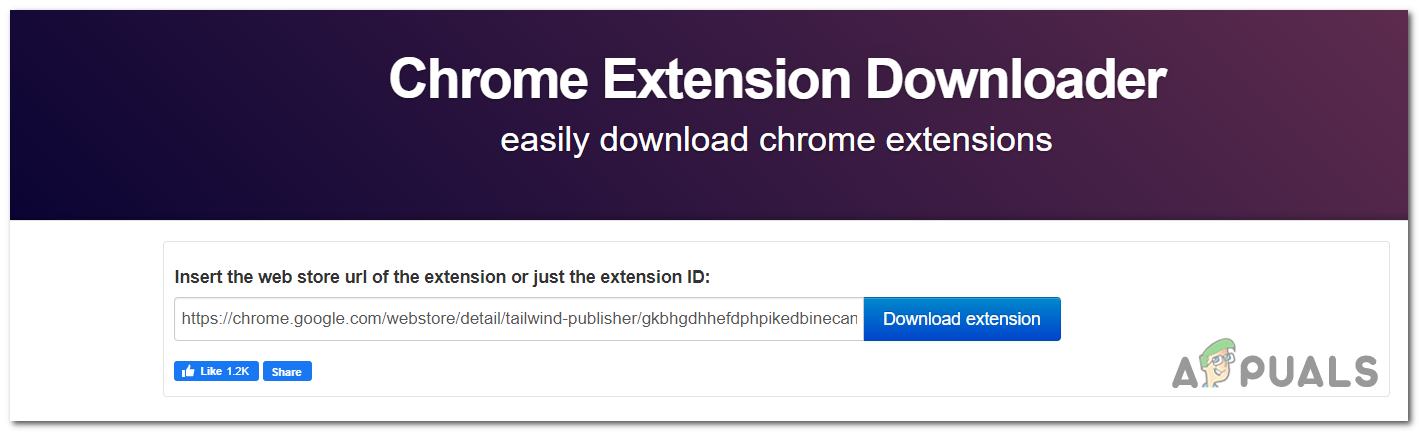
Memuat turun Sambungan secara manual
- Setelah pelanjutan dimuat turun, buka Sambungan tingkap dengan pergi ke butang tindakan> Lebih Banyak Alat> Sambungan atau dengan menampal alamat berikut terus ke bar navigasi dan menekan Masukkan:
chrome: // sambungan /
- Apabila anda tiba di lokasi yang betul, cukup seret & lepaskan fail pelanjutan yang anda muat turun sebelumnya pada langkah 3 dan ikuti arahan di skrin untuk menyelesaikan pemasangan.
Catatan: Sekiranya pemasangan gagal dengan cara ini, gunakan Muatkan yang tidak dibungkus ciri untuk menyelesaikan pemasangan sambungan. - Mulakan semula komputer anda dan lihat apakah pelanjutan berfungsi dengan baik pada permulaan penyemak imbas seterusnya.
Sekiranya anda masih menghadapi ‘ Kedai Web Chrome Rangkaian_ Gagal 'Kesalahan atau kaedah ini tidak dapat digunakan, beralih ke kemungkinan perbaikan seterusnya di bawah.
Penyelesaian 6: Menetapkan semula penyemak imbas Chrome
Sekiranya tidak ada kaedah di atas yang membolehkan anda memperbaiki ‘ Kedai Web Chrome Rangkaian_ Gagal 'Kesalahan, sangat mungkin anda menghadapi masalah ini kerana terdapat beberapa jenis ketidakkonsistenan fail atau bahkan data yang rosak.
Sekiranya senario ini berlaku, cara terpantas untuk menyelesaikan masalah ini adalah menetapkan semula Chrome dan setiap set kembali ke lalai.
Berikut adalah panduan ringkas mengenai cara melakukannya:
- Buka Google Chrome dan klik pada butang tindakan (bahagian kanan atas skrin), kemudian pilih Tetapan.
- Selepas anda berada di dalam Tetapan menu, tatal ke bawah ke bawah skrin dan klik pada Lungsur turun lanjutan menu untuk membuat tetapan lanjutan kelihatan.
- Tatal ke bawah melalui tetapan lanjutan dan klik Pulihkan tetapan ke lalai asal mereka (di bawah Tetapkan semula dan Pembersihan ).
- Setelah operasi selesai, mulakan semula penyemak imbas anda dan lihat apakah ‘ Kedai Web Chrome Rangkaian_ Gagal 'Kesalahan telah diselesaikan.

Menetapkan semula tetapan ke lalai di Chrome
Teg Chrome Tingkap 7 minit membaca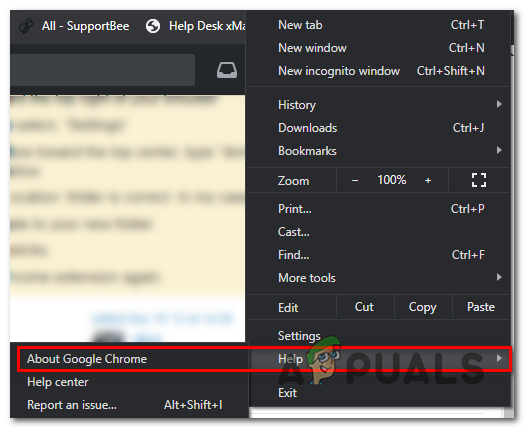
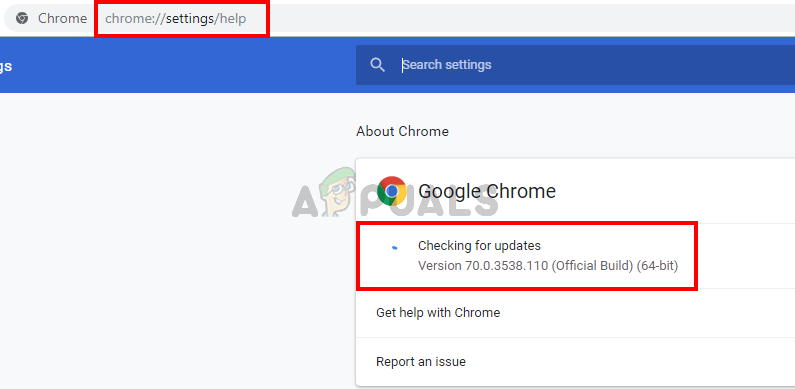
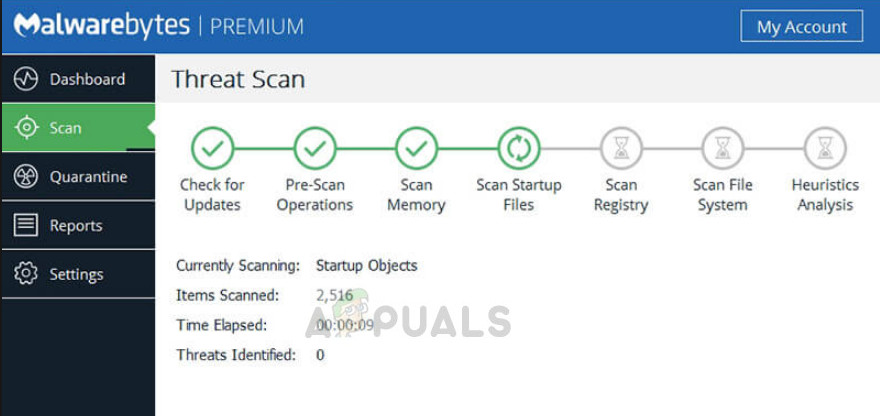
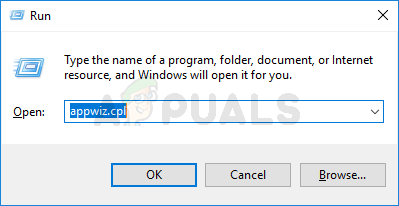
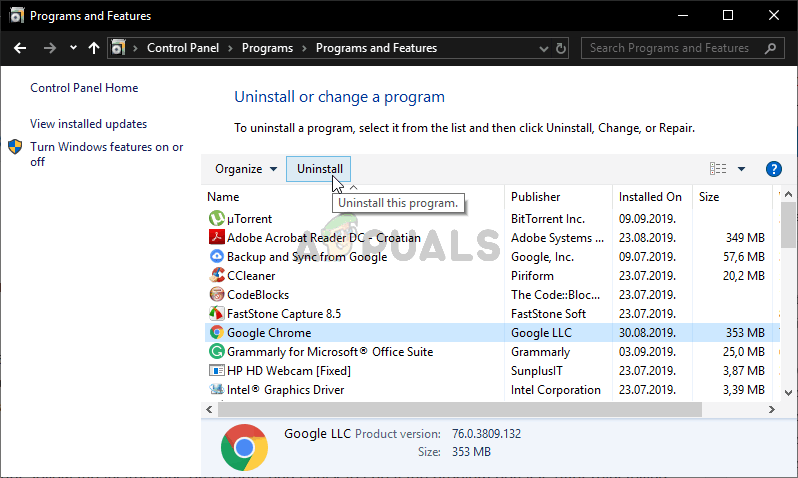
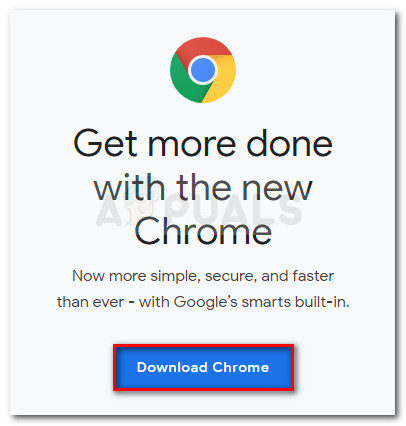
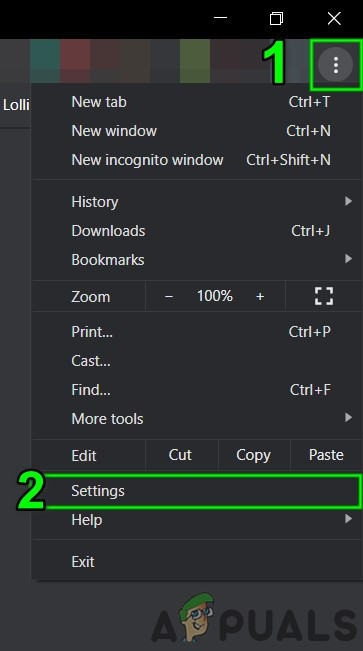
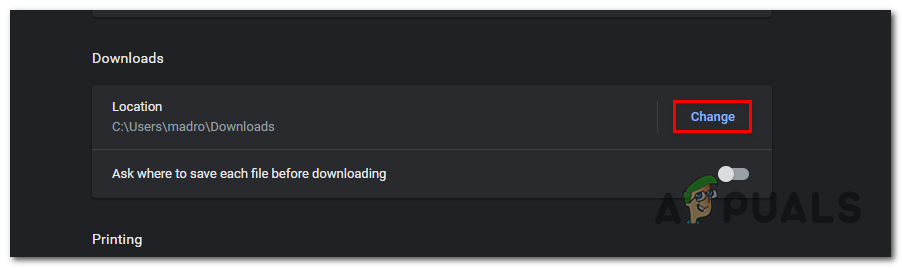
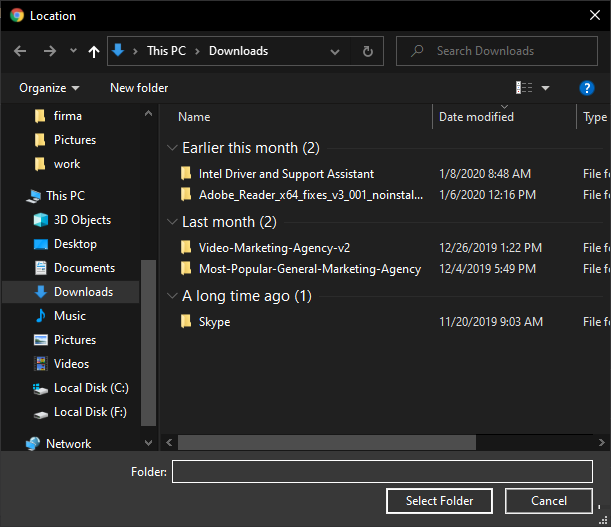
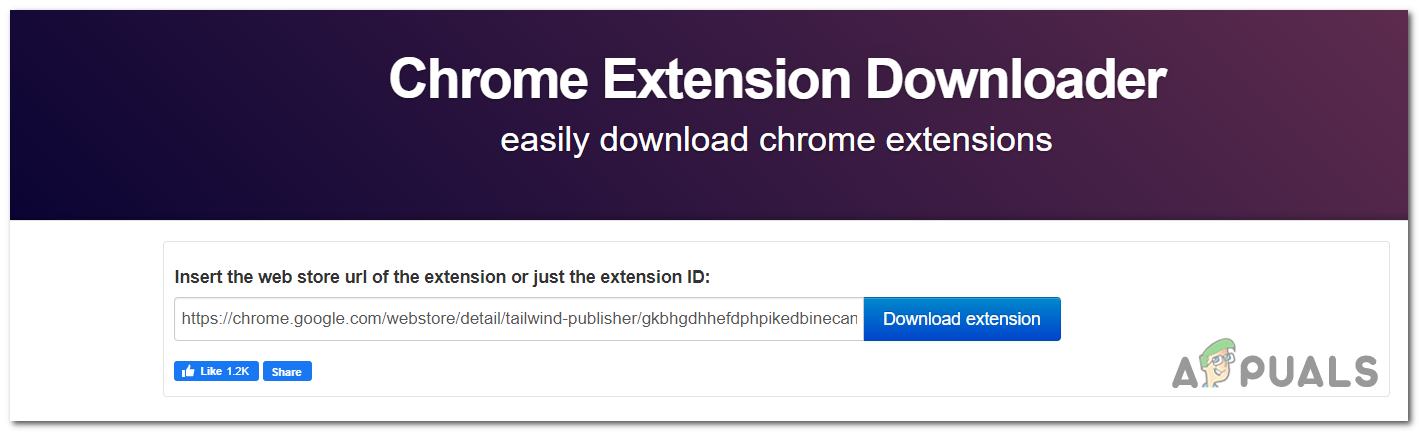







![[FIX] Ralat iTunes ‘Filem Tidak Boleh Dimainkan dalam HD’](https://jf-balio.pt/img/how-tos/22/itunes-error-movie-cannot-be-played-hd.png)















